안녕하세요.
저는 노트북으로 맥북을 사용하고 있는데요.
맥북을 사용하면서 좋다고 느낀점 중 하나가 바로 캡처입니다.
맥북 화면을 캡처하는데 편리하더라구요.
따로 프로그램을 설치하지 않고 맥북 기본 기능이기 때문에 더욱 편리한 것 같아요.
맥북 전체 화면 캡처 스크린샷 단축키
맥북 화면 캡처는 전체화면 캡처 / 선택한 윈도우 캡처 / 선택 부분 캡처
이렇게 3가지로 캡처가 가능합니다.

1.전체화면 캡처는 Command + Shift + 3
2.선택 윈도우 캡처 Command + Shift + Spaec bae + 4
3.선택 부분 캡처 Command + Shift + 4
맥북 단축키를 누르면 바로 캡처가능합니다.
그리고 캡처한 화면은 맥북 바탕화면에 자동저장됩니다.
저장 후 이미지 제목을 수정해주시면 됩니다.
맥북 전체 화면 기록 녹화 단축키
맥북은 화면 캡처 뿐만 아니라 현재 화면을 녹화할 수 있는 기능도 있습니다.
화면 전체 기록 / 선택 부분 기록이 있습니다.
원하는 부분을 지정해서 화면 기록을 할 수 있습니다.
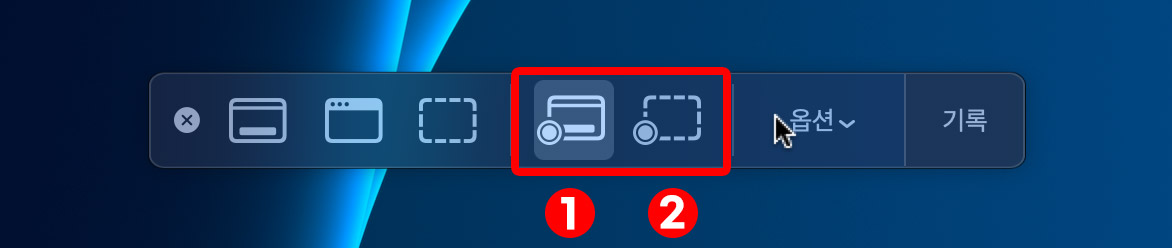
화면 녹화 전체 단축키 Command + Shift + 5
1.전체화면 녹화 / 2.선택부분 녹화
화면 녹화 단축키를 누르면 화면 아래에 녹화 아이콘이 나타나며
준비된 후에 기록을 클릭하면 화면 녹화가 됩니다.
화면 녹화를 중지하고 싶을 때는 화면 상단에 원형 녹화 중
아이콘을 클릭하시면 녹화 중지됩니다.
녹화된 영상은 맥북 바탕화면에 자동저장됩니다.



